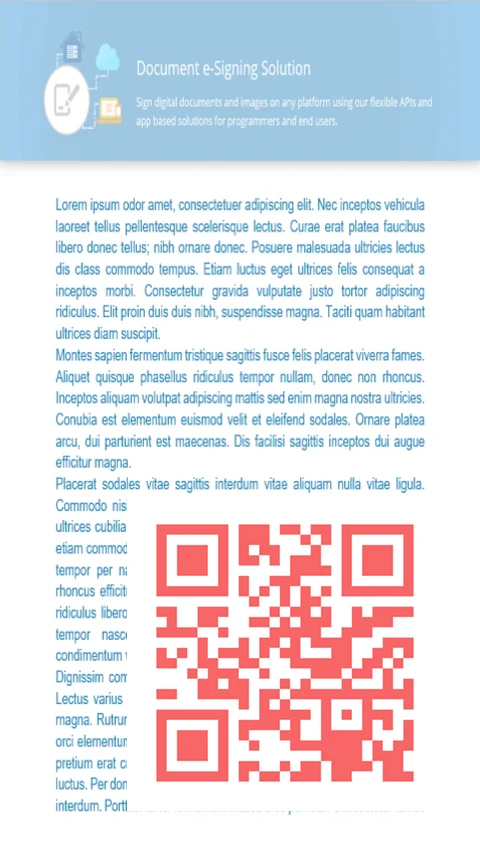GroupDocs.Signature ermöglicht die Erstellung von QR-Codes in verschiedenen verbreiteten Formaten und deren Integration in PDF-Seiten. Unterstützen Sie über 10 verschiedene QR-Code-Typen, kann unsere Lösung nahtlos in Node.js via Java-Anwendungen integriert werden, um diese mit QR-Code-Signierungsfunktionen zu bereichern.
- Stellen Sie die PDF-Datei oder den Stream für die QR-Code-Signatur bereit.
- Geben Sie den gewünschten Text in die QrCodeSignOptions-Instanz ein.
- Passen Sie visuelle Einstellungen wie Farbe, Positionierung, Größe usw. an.
- Speichern Sie das Dokument mit dem QR-Code.